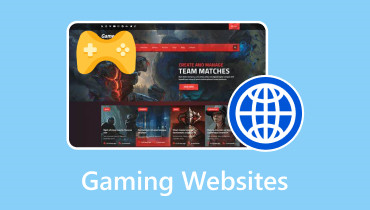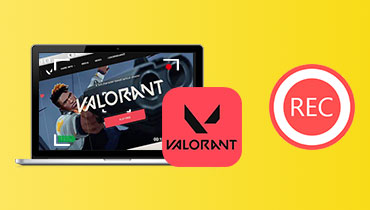ซอฟต์แวร์บันทึกเกมยอดนิยมสำหรับพีซีและออนไลน์
มีซอฟต์แวร์บันทึกเกมมากมายในตลาด ซึ่งหลายตัวอ้างว่าดีที่สุด แต่ซอฟต์แวร์บันทึกเกมตัวไหนในโลกที่ดีที่สุด? เมื่อเลือกเครื่องบันทึกวิดีโอสำหรับการเล่นเกมของคุณ ควรพิจารณาอินเทอร์เฟซผู้ใช้ รูปแบบเอาต์พุต ความสามารถในการประเมินประสิทธิภาพ ความคมชัดของหน้าจอวิดีโอ ราคาสูงสุด และอื่นๆ ในกรณีนี้ เราจะช่วยคุณเอง
นี่คือ 10 อันดับแรก เครื่องบันทึกเกมที่ดีที่สุด จากการทดสอบซอฟต์แวร์ชั้นนำอย่างละเอียดถี่ถ้วนของเรา เราได้รวบรวมรายการข้อดีและข้อเสียหลักๆ ของแต่ละผลิตภัณฑ์ไว้ เพื่อช่วยให้คุณประเมินแต่ละผลิตภัณฑ์ได้รวดเร็วยิ่งขึ้น และระบุเครื่องบันทึกหน้าจอสำหรับเล่นเกมที่ตรงกับความต้องการของคุณมากที่สุด
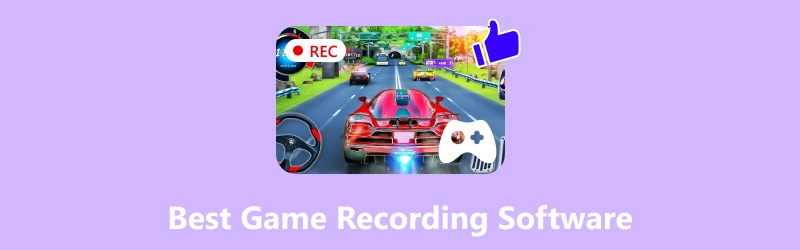
เนื้อหาของหน้า
- เราทดสอบซอฟต์แวร์บันทึกเกมอย่างไร
- ด้านบน 1. Vidmore บันทึกหน้าจอ
- อันดับ 2. Movavi Screen Recorder
- 3 อันดับแรก EaseUS RecExperts
- อันดับ 4. WonderShare Democreator
- อันดับ 5. OBS Studio
- อันดับ 6. Xbox Game Bar
- อันดับ 7. Bandicam
- อันดับ 8. NVIDIA GeForce Experience
- อันดับ 9. Xsplit Gamecaster
- 10 อันดับแรก Apowersoft เครื่องบันทึกหน้าจอออนไลน์
- การเปรียบเทียบซอฟต์แวร์บันทึกเกมที่ดีที่สุด
เราทดสอบซอฟต์แวร์บันทึกเกมอย่างไร
ลองดูวิธีที่เราทดสอบซอฟต์แวร์บันทึกเกมอันน่าทึ่งเหล่านี้ นี่คือปัจจัยและองค์ประกอบบางส่วนที่เราพิจารณา โปรดดูรายละเอียดด้านล่าง:
| จำนวนเครื่องมือที่เราทดสอบ | เครื่องมือบันทึก 10 รายการ (เดสก์ท็อปและออนไลน์) |
| อุปกรณ์บางอย่างที่เราใช้ | คอมพิวเตอร์ระดับล่างและระดับสูง |
| ประเภทเกมที่เราบันทึกไว้ | เกมผจญภัย แอ็คชั่น กลยุทธ์ และการจำลอง |
| ปัจจัยที่เราให้ความสำคัญ | ความเข้ากันได้ การรองรับรูปแบบไฟล์ ประสิทธิภาพ ปุ่มลัด คุณภาพเสียงและวิดีโอ และเครื่องมือหลังการผลิต |
| 3 อันดับสูงสุดจากทีม | Vidmore Screen Recorder, OBS Studio และ Movavi Screen Recorder |
ด้านบน 1. Vidmore บันทึกหน้าจอ
Vidmore บันทึกหน้าจอ เป็นเครื่องมือที่แข็งแกร่งและใช้งานง่ายสำหรับการบันทึกการเล่นเกมด้วยความละเอียดสูง ช่วยให้มั่นใจได้ว่าวิดีโอจะออกมาราบรื่นและมีรายละเอียดสูง โดยรองรับการบันทึกที่ 60 เฟรมต่อวินาทีในความละเอียดสูงสุด 4K ช่วยลดการใช้ทรัพยากรระบบด้วยการเร่งความเร็วฮาร์ดแวร์ ช่วยให้ประสิทธิภาพการทำงานต่อเนื่องแม้ในช่วงการเล่นเกมที่หนักหน่วง สามารถปรับให้เหมาะกับเกมเมอร์ที่ต้องการคอนเทนต์ที่น่าดึงดูดใจ ด้วยฟีเจอร์ต่างๆ เช่น การซ้อนภาพจากกล้อง, คำอธิบายประกอบแบบเรียลไทม์, การแชร์รูปภาพ และการสร้าง GIF ผู้เริ่มต้นสามารถใช้งานเลย์เอาต์ที่เรียบง่ายได้อย่างง่ายดาย แต่ผู้ใช้ที่มีประสบการณ์ก็ยังสามารถปรับแต่งได้ตามความต้องการ Vidmore ซึ่งใช้งานได้ทั้งบน Mac และ Windows เป็นตัวเลือกที่เชื่อถือได้สำหรับทุกคนที่ต้องการบันทึกการเล่นเกมอย่างง่ายดายและเป็นมืออาชีพ
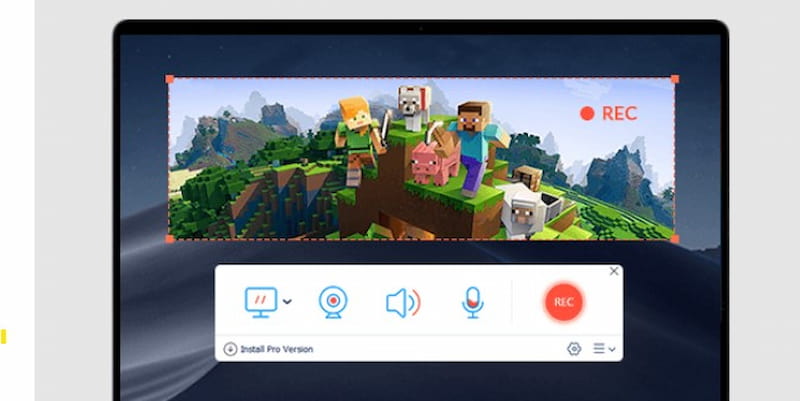
ข้อดี
- จับภาพในรูปแบบ 4K ที่ 60 เฟรมต่อวินาที
- การใช้ CPU, GPU และ RAM ต่ำ
- เว็บแคม ภาพหน้าจอ GIF และคำอธิบายประกอบ
- อินเทอร์เฟซผู้ใช้ที่ตรงไปตรงมา
- ทั้ง Mac และ Windows เข้ากันได้
จุดด้อย
- รุ่นฟรีมีระยะเวลาจำกัดในการส่งออกสามนาที
- หากต้องการฟีเจอร์ขั้นสูงจะต้องชำระเงิน
อันดับ 2. Movavi Screen Recorder
คุณสามารถบันทึกการเล่นเกมต่างๆ ได้ด้วย Movavi โปรแกรมบันทึกเกมพีซีที่ใช้งานง่าย คุณสามารถใช้บันทึกหน้าจอและบันทึกการเล่นเกมคุณภาพสูงได้ และยังรองรับ ความละเอียดในการบันทึกสูงสุด 4K.
นอกจากนี้ โปรแกรมจับภาพเกมนี้ยังมีเครื่องมือตัดต่อวิดีโอมากมายที่ให้คุณปรับแต่งภาพวิดีโอที่บันทึกไว้ได้ เช่น คุณสามารถเพิ่มชื่อเรื่องแบบเคลื่อนไหวและเอฟเฟกต์พิเศษ ตัดต่อ ตัด และเชื่อมต่อภาพยนตร์ และแปลงวิดีโอเป็น GIF และอื่นๆ อีกมากมาย
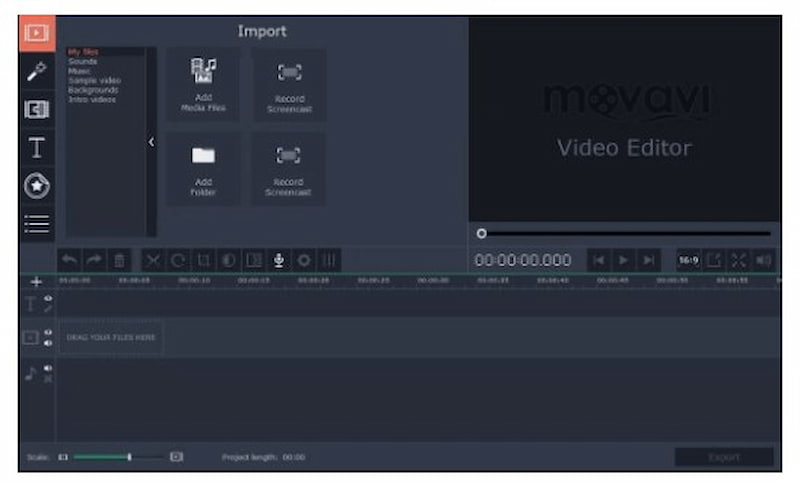
ข้อดี
- การนำทางที่ง่ายดายและอินเทอร์เฟซผู้ใช้ที่ทันสมัย
- กำหนดค่าพารามิเตอร์การบันทึก
- บันทึกทั้งเสียงและวิดีโอในเวลาเดียวกัน
- รวมถึงเครื่องมือแก้ไขที่หลากหลาย
- รองรับความละเอียดหน้าจอ 4K
จุดด้อย
- ราคาแพงไปนิดหน่อย.
- รุ่นทดลองใช้งานฟรีมีจำนวนจำกัด
3 อันดับแรก EaseUS RecExperts
โปรแกรมบันทึกหน้าจอยอดนิยมอีกตัวหนึ่งคือ EaseUS RecExperts ซึ่งให้คุณบันทึกหน้าจอขณะเล่นเกมได้ คุณสามารถเลือกบันทึกแบบแบ่งหน้าจอหรือแบบเต็มหน้าจอได้ คุณสามารถใช้ตัวกำหนดเวลางานเพื่อกำหนดเวลาเริ่มต้นภารกิจเพื่อให้เกมบันทึกโดยอัตโนมัติ โปรแกรมบันทึกเกมพีซีคุณภาพสูงนี้จะบันทึกฟุตเทจเกมลงในอุปกรณ์ของคุณทันทีที่เสร็จสิ้น นอกจากนี้ คุณยังสามารถเปลี่ยนรูปแบบของวิดีโอที่ส่งออกได้อีกด้วย
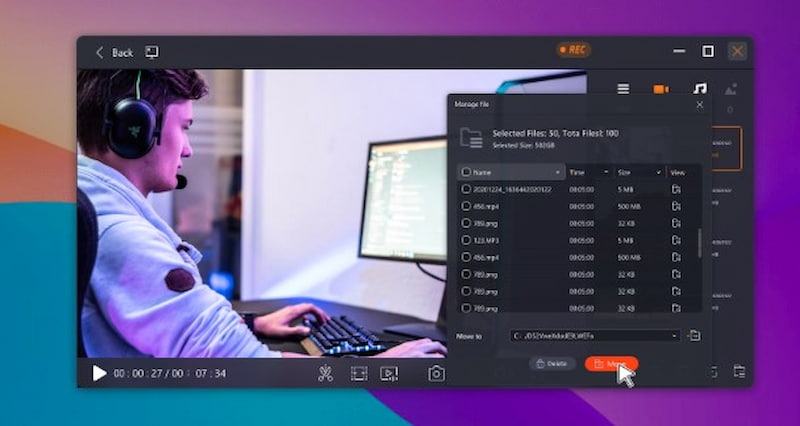
ข้อดี
- บันทึกทั้งหน้าจอและเว็บแคมของคุณในเวลาเดียวกัน
- อนุญาตให้ตัวกำหนดเวลาการทำงานบันทึกโดยอัตโนมัติ
- วิดีโอการบันทึกเกมสามารถส่งออกเป็นรูปแบบ MP4, MOV, MKV และ GIF ได้
จุดด้อย
- การแก้ไขขั้นพื้นฐานเท่านั้น
- หากมีค่า FPS สูง อาจจะเกิดอาการล่าช้าได้
- ลายน้ำในเวอร์ชันฟรี
- คุณสมบัติบางประการมีเฉพาะสำหรับเกมเมอร์เท่านั้น
อันดับ 4. WonderShare Democreator
Wondershare DemoCreator คือเครื่องมือจับภาพหน้าจอที่ยืดหยุ่นและเหมาะสำหรับเนื้อหาเกม โปรแกรมนี้บันทึกเกมคุณภาพสูงด้วยกล้อง เสียง และอัตราเฟรมที่ปรับได้ สามารถเพิ่มคำอธิบายประกอบ เอฟเฟกต์ และตัดแต่งภาพได้ทั้งหมดด้วยตัวเลือกการตัดต่อในตัว แม้แต่มือใหม่ที่ต้องการผลลัพธ์ที่ดูเป็นมืออาชีพก็สามารถบันทึกและตัดต่อวิดีโอเกมได้อย่างง่ายดายด้วยอินเทอร์เฟซที่ใช้งานง่าย
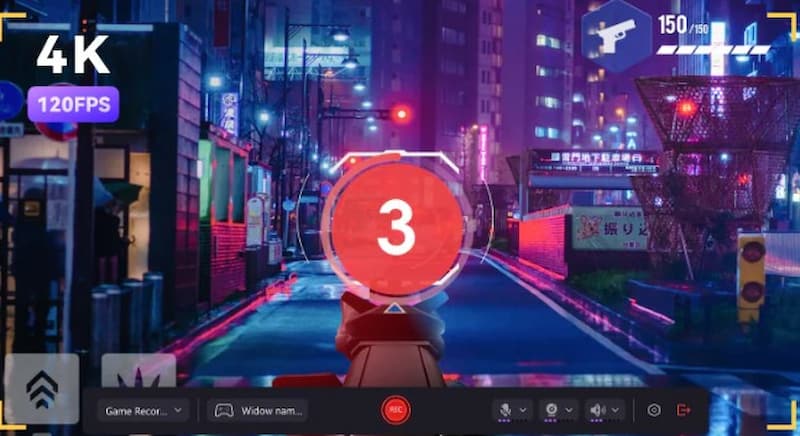
ข้อดี
- จับภาพได้ดีเยี่ยม
- ตัวแก้ไขแบบรวม
- FPS สามารถปรับแต่งได้
จุดด้อย
- ชำระเงินสำหรับฟีเจอร์ทั้งหมดแล้ว
- ใช้ทรัพยากรจำนวนมาก
- อย่าสตรีม
อันดับ 5. OBS Studio
โปรแกรมบันทึกหน้าจอโอเพนซอร์สนี้ซึ่งเป็นหนึ่งในโปรแกรมบันทึกวิดีโอเกมที่ดีที่สุด OBS Studioมีประโยชน์สำหรับการบันทึกข้อมูลเพิ่มเติมและสตรีมเกมสดบน Twitch
สำหรับผู้เล่นทั่วโลก มันคือเครื่องดนตรีที่ผู้เล่นเลือกใช้ คุณเพียงแค่เลือกแหล่งที่มาที่ต้องการบันทึกและเริ่มบันทึกได้เลย ไม่จำเป็นต้องปรับการตั้งค่าอื่นๆ นอกจากนี้ OBS ยังสามารถบันทึกในอัตราส่วน 1:1 ในรูปแบบ FLV และ MP4 ได้อีกด้วย
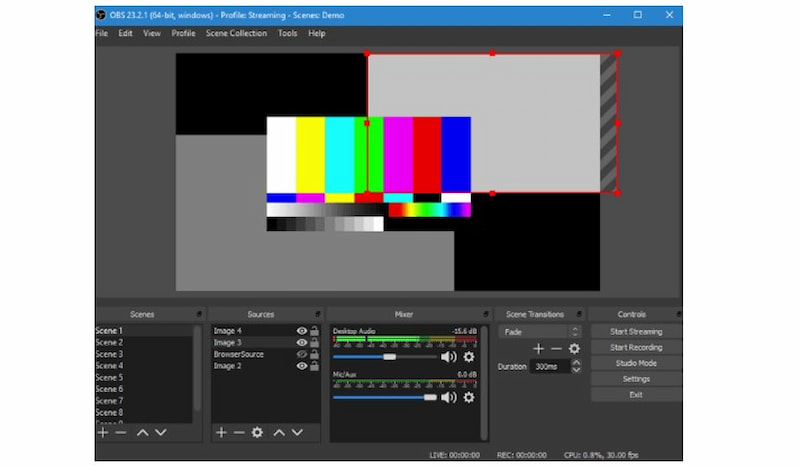
ข้อดี
- โอเพ่นซอร์สและฟรี
- แพลตฟอร์มที่รองรับ ได้แก่ Linux, Mac และ Windows
- ปลั๊กอินบางตัวที่ช่วยปรับปรุงประสบการณ์
จุดด้อย
- ไม่ใช่อินเทอร์เฟซผู้ใช้ที่ใช้งานง่ายที่สุด
- ขาดคุณสมบัติการตัดต่อวิดีโอแบบรวม
อันดับ 6. Xbox Game Bar
Xbox Game Bar เป็นแอปบันทึกวิดีโอเกมฟรีที่ติดตั้งมาล่วงหน้าบน Windows 10 ให้คุณจับภาพหน้าจอและฟุตเทจเกมได้ สามารถบันทึกแอปต่างๆ ได้โดยใช้ฟังก์ชันบันทึกหน้าจอในตัว โดยเฉพาะอย่างยิ่งสำหรับการบันทึกการเล่นเกม ด้วยความช่วยเหลือของโปรแกรมบันทึกเกมฟรีนี้ คุณสามารถบันทึกเกมพีซีส่วนใหญ่ เข้าถึงหน้าจอและวิดเจ็ตการแชร์ได้อย่างรวดเร็ว ค้นหาเพื่อนร่วมทีมผ่าน LFG และพูดคุยกับเพื่อนๆ บนพีซี Xbox และอุปกรณ์มือถือของคุณได้โดยไม่ต้องออกจากเกมเลย
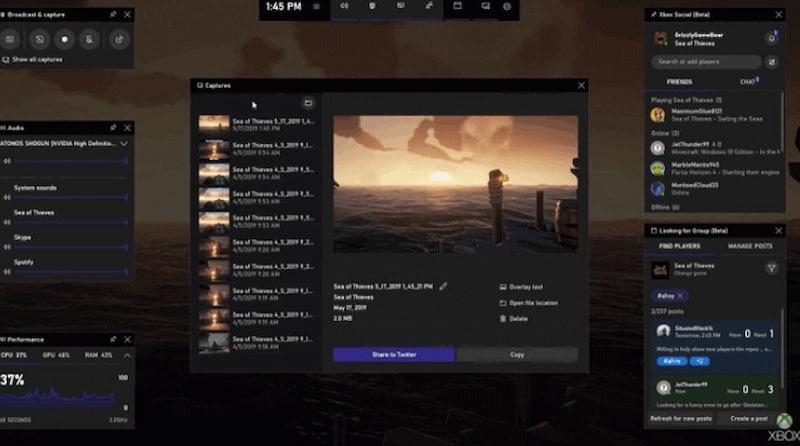
ข้อดี
- บันทึกวิดีโอแบบไม่มีโฆษณาและไม่มีการจำกัดเวลา
- บันทึกวิดีโอด้วยความละเอียด 1080p
- ซอฟต์แวร์จับภาพหน้าจอที่ไม่มีลายน้ำและใช้งานได้ฟรีอย่างสมบูรณ์
จุดด้อย
- บันทึกเฉพาะเกมและแอปที่เรียบง่ายเท่านั้น
- ไม่มีฟีเจอร์หยุดชั่วคราวขณะกำลังบันทึกวิดีโอ
อันดับ 7. Bandicam
Bandicam คือหนึ่งในโปรแกรมบันทึกเกมที่ดีที่สุดที่ช่วยให้บันทึกวิดีโอด้วยบิตเรตและเฟรมเรตสูง วิดีโอเกมสามารถบันทึกได้ที่ความละเอียด 4K Ultra HD พร้อมอัตราเฟรมที่ปรับได้ นอกจากนี้ยังมีตัวเลือกการบีบอัดที่รับประกันว่าวิดีโอเกมจะถูกบีบอัดโดยไม่ลดทอนคุณภาพ การบันทึกเหล่านี้สามารถนำไปใช้เล่นเกมหรือทำกิจกรรมอื่นๆ บนพีซีได้
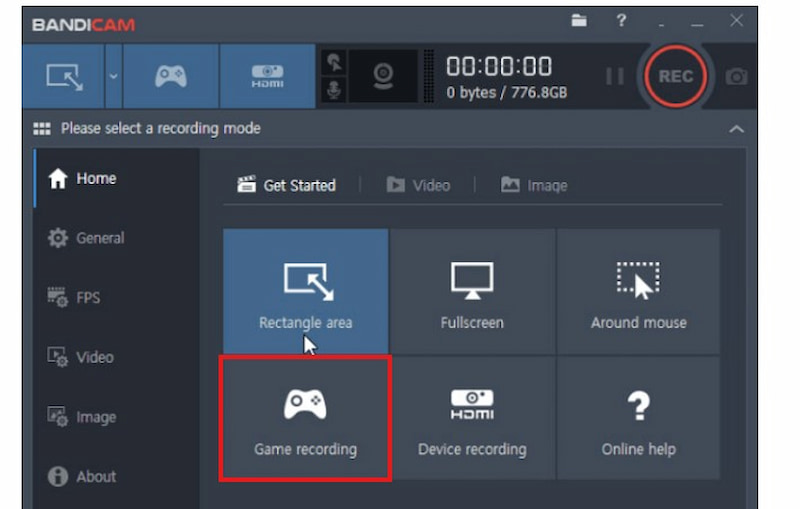
ข้อดี
- รองรับโหมดการบันทึกสามโหมด
- ใช้ Windows 10 เพื่อบันทึกหน้าจอทั้งหมด
- อนุญาตให้วาดภาพแบบเรียลไทม์
- ความสามารถในการบีบอัดแบบบูรณาการ
จุดด้อย
- ขาดโปรแกรมแก้ไขวิดีโอแบบรวม
- วิดีโอมีลายน้ำอยู่
อันดับ 8. NVIDIA GeForce Experience
Nvidia Geforce Experience ไม่เพียงแต่จะคอยอัปเดตไดรเวอร์และปรับแต่งการตั้งค่าเกมเท่านั้น แต่ยังเป็นโปรแกรมบันทึกการเล่นเกมฟรีสำหรับพีซีอีกด้วย ซึ่งจะช่วยให้คุณบันทึกและแบ่งปันภาพยนตร์ รูปภาพ และสตรีมสดกับเพื่อนๆ ได้
โปรแกรมบันทึกหน้าจอสำหรับเล่นเกมนี้สำหรับ Windows มาพร้อมฟังก์ชัน Shadowplay ของ Nvidia ซึ่งช่วยให้บันทึกวิดีโอเกมได้อย่างง่ายดาย นอกเหนือจากการอัปเดตไดรเวอร์ Nvidia ของคุณแล้ว ยังสามารถบันทึกในความละเอียดเดียวกับหน้าจอของคุณ ดังนั้นหากหน้าจอของคุณเป็น 4K คุณภาพของวิดีโอที่คุณบันทึกก็จะเป็น 4K เช่นกัน
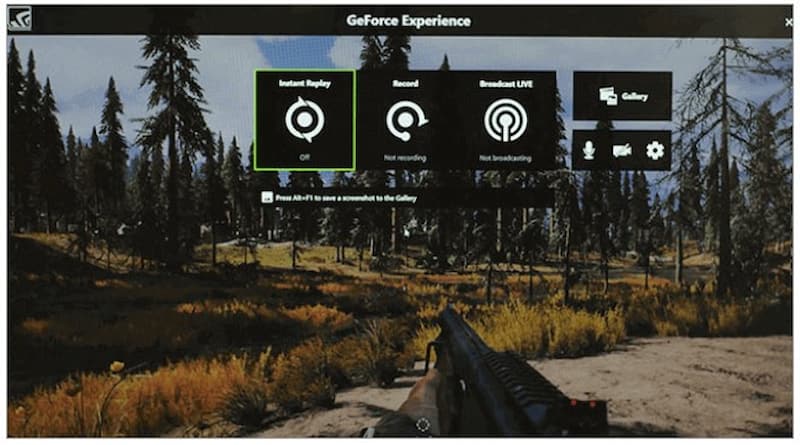
ข้อดี
- ในการจัดการการเข้ารหัส ให้ใช้ GPU
- โพสต์สตรีมสดและวิดีโอเกมการเล่นเกมบนแพลตฟอร์ม
จุดด้อย
- ใช้งานได้กับ GPU Nvidia เท่านั้น
- ไม่สามารถปรับเปลี่ยนได้เท่ากับมืออาชีพด้านการบันทึกเสียงรายอื่นๆ
อันดับ 9. Xsplit Gamecaster
หนึ่งในโปรแกรมจับภาพหน้าจอเกมพีซีที่ดีที่สุดในปัจจุบันคือ XSplit Gamecaster ซึ่งสามารถบันทึกเกมและเลือกการตั้งค่าที่เหมาะสมตามสเปคของคอมพิวเตอร์ของคุณได้โดยไม่ต้องปรับแต่งเอง และยังใช้งานร่วมกับ Twitch ได้อีกด้วย
นอกจากนี้ยังมีเครื่องมือแก้ไขวิดีโอหลากหลาย เช่น การผสานรวมโซเชียลมีเดีย ลายน้ำ โหมดภาพซ้อนภาพ และคำอธิบายประกอบวิดีโอ
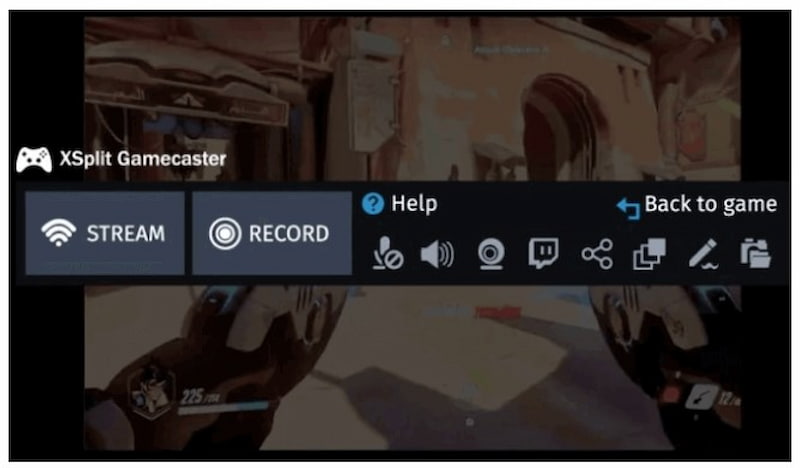
ข้อดี
- เวอร์ชันฟรีมีฟีเจอร์ในตัวเพียงพอ
- ให้ทางเลือกในการตัดต่อวิดีโอที่หลากหลาย
- บันทึกลงในเครื่องหรือสตรีมไปยังแพลตฟอร์มที่ใช้กันอย่างแพร่หลายได้ด้วยการคลิกเพียงครั้งเดียว
- วิดีโอควรส่งออกด้วยคุณภาพ HD อย่างน้อย
จุดด้อย
- สมัครสมาชิกรายเดือนเพื่อรับเวอร์ชันพรีเมียม
- มันมีราคาแพงไปนิดหน่อย
10 อันดับแรก Apowersoft เครื่องบันทึกหน้าจอออนไลน์
Apowersoft Online Screen Recorder คือโปรแกรมบันทึกหน้าจอแบบเบราว์เซอร์ที่ไม่ต้องติดตั้งโปรแกรม เหมาะสำหรับการบันทึกวิดีโอการเล่นเกมอย่างรวดเร็ว มีเครื่องมือสำหรับบันทึกคำอธิบายประกอบและบันทึกเสียงเกมที่ใช้งานง่าย แม้จะพกพาสะดวกและใช้งานง่าย แต่ก็ต้องการการเชื่อมต่ออินเทอร์เน็ตที่เสถียร และไม่มีฟีเจอร์ที่ซับซ้อนสำหรับการเล่นเกม เช่น การสตรีมสดและการจับภาพแบบ FPS สูง
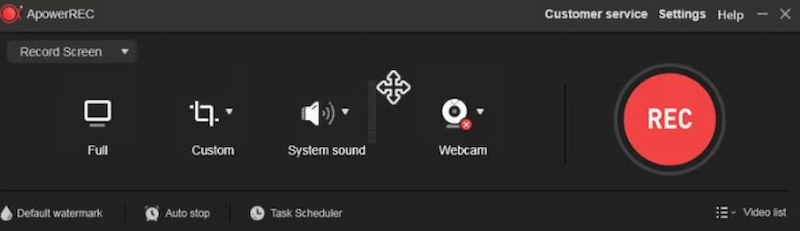
ข้อดี
- ไม่จำเป็นต้องติดตั้ง
- ง่ายต่อการใช้.
- ใช้งานร่วมกับเบราว์เซอร์ได้
จุดด้อย
- จำเป็นต้องมีการเข้าถึงอินเตอร์เน็ต
- การแก้ไขเบื้องต้น
- อัตราเฟรมเกมต่ำ
การเปรียบเทียบซอฟต์แวร์บันทึกเกมที่ดีที่สุด
| เครื่องมือ | อินเตอร์เฟซ | ความเร็ว | คุณสมบัติเว็บแคม | คุณภาพ | คุณสมบัติการแก้ไข |
| Vidmore บันทึกหน้าจอ | 9/10 | เร็ว (10800) | ภาพซ้อนภาพ | 4K/60 เฟรมต่อวินาที HD | การตัดแต่งพื้นฐานและคำอธิบายประกอบ |
| เครื่องบันทึกหน้าจอ Movavi | 8/10 | ราบรื่น (60 FPS) | การจับภาพจากเว็บแคมเป็นทางเลือก | สูง. | การวาดภาพแบบง่ายๆ |
| ผู้เชี่ยวชาญด้าน EaseUS | 8/10 | ดี (1080p) | ใช่ครับ ด้วย BG เสมือนจริง | HD, 144 FPS ในแผน | มีเครื่องตัดเล็มในตัว |
| WonderShare Democreator | 7/10 | เรียบ. | ความสวยงามแบบ AI ผสานรวม | สูง. | เอฟเฟกต์ AI, การเปลี่ยนผ่าน |
| OBS Studio | 8/10 | ทรงพลัง. | ลูกม้าปรับแต่งได้ | สูง. | ไม่มี (จำเป็นต้องมีภายนอก) |
| Xbox Game Bar | 8 | เร็ว. | จำกัด (ต้องใช้แอปภายนอกสำหรับการซ้อนทับ) | สูง (4K) | ขั้นต่ำ |
| Bandicam | 9 | เร็ว. | ใช่ (ซ้อนทับ, ปรับขนาด, คีย์โครมา) | สูง (4K) | ขั้นพื้นฐาน |
| NVIDIA ShadowPlay | 8 | เร็วมาก (เร่งความเร็วด้วย GPU) | ไม่มีเว็บแคมในตัว ต้องใช้ OBS หรือโปรแกรมที่คล้ายกัน | สูงมาก. | ขั้นต่ำ (รีเพลย์ทันที, ตัดแต่ง) |
| นักแคสเกม | 9 | เร็ว. | ใช่ (โอเวอร์เลย์แบบกำหนดเอง, แคมหลายตัว) | สูง (4K). | ปานกลาง (การสลับฉาก, การซ้อนข้อความ) |
| Apowersoft บันทึกหน้าจอออนไลน์ | 7 | ปานกลาง. | ใช่ (ปรับขนาด,ตำแหน่ง) | ปานกลาง–สูง (สูงสุด 1080p) | ปานกลาง (ใส่คำอธิบาย แก้ไขพื้นฐาน) |
สรุป
เท่านี้ก็เรียบร้อย โปรแกรมบันทึกเกมยอดนิยม 10 อันดับแรกอยู่ที่นี่ แม้ว่าบางโปรแกรมจะมีความสามารถในการตัดต่อวิดีโอจำกัดหรือไม่มีเลย แต่บางโปรแกรมก็มีทั้งข้อดีและข้อเสีย ผู้เริ่มต้นสามารถเลือกใช้เครื่องมือฟรีที่ใช้งานง่ายได้หลากหลาย คุณยังสามารถเลือกใช้เครื่องมือระดับไฮเอนด์สำหรับการบันทึกเกมที่ซับซ้อนขึ้นได้ แต่ท้ายที่สุดแล้ว เครื่องมือเหล่านี้ทั้งหมดก็ทำหน้าที่บันทึกการเล่นเกมของคุณได้อย่างมีประสิทธิภาพ หากคุณกำลังมองหาคำแนะนำ Vidmore Screen Recorder คือตัวเลือกอันดับหนึ่งของเรา